Avez-vous remarqué que votre écran Android s'assombrit avec le temps ? Est-il de plus en plus difficile d’utiliser votre smartphone puisque vous voyez à peine ce qu’il y a sur votre écran ? C'est le signe que la luminosité adaptative de votre smartphone Android a cessé de fonctionner.
Poursuivez votre lecture pour découvrir pourquoi les appareils Android diminuent automatiquement la luminosité de l'écran et comment remédier à la baisse de la luminosité de votre écran.
Pourquoi la luminosité continue de baisser sur votre téléphone Android
Les anciens et les nouveaux téléphones Android sont dotés d'une fonctionnalité appelée Adaptive Brightness. Cette fonctionnalité utilise des capteurs de lumière sur régler la luminosité de votre écran en fonction des conditions de lumière ambiante. La luminosité adaptative facilite la lecture de l'écran de votre téléphone sous différents éclairages et permet d'économiser la batterie de votre téléphone.
Adaptive Brightness utilise également l'apprentissage automatique sur l'appareil pour détecter et connaître les habitudes d'utilisation de votre téléphone chaque fois que vous modifiez manuellement le curseur de luminosité de votre téléphone. Votre téléphone Android intègre ensuite ces comportements dans la fonction de luminosité automatique.
Bien que la luminosité adaptative semble être une fonctionnalité pratique sur le papier, elle peut ne pas fonctionner comme prévu. En cas de dysfonctionnement, la luminosité automatique peut rendre votre écran trop sombre. Si vous vous trouvez également à l'extérieur, vous risquez de ne pas pouvoir utiliser votre téléphone si cela se produit.
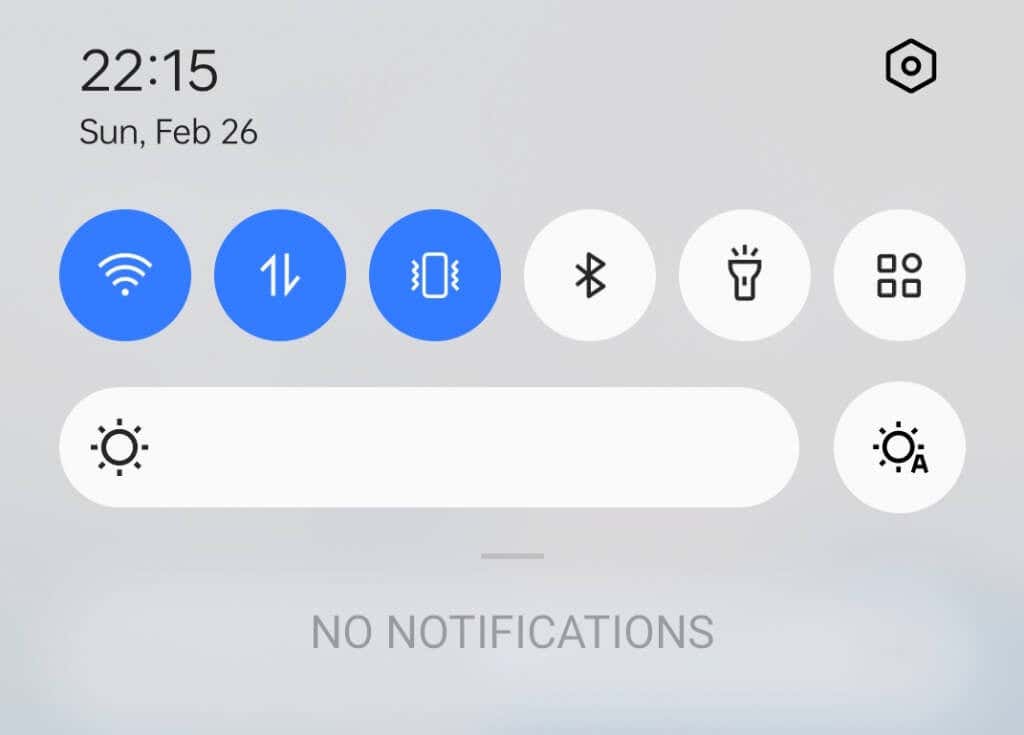
Comment réparer la baisse de luminosité sur Android
Si la luminosité de votre téléphone continue de baisser, voici quelques solutions que vous pouvez essayer pour résoudre le problème.
1. Désactiver la luminosité adaptative
La première technique de dépannage que vous devriez essayer si votre écran Android continue de s'assombrir consiste à désactiver la luminosité automatique.
Pour ce faire, faites glisser votre doigt vers le bas pour accéder au panneau Notificationset sélectionnez l'icône Paramètres. Vous pouvez également ouvrir l'application Paramètressur votre smartphone et appuyer sur Affichageou Affichage et luminosité.
Dans les paramètres d'affichage de votre téléphone, faites défiler vers le bas jusqu'à voir Luminosité adaptativeou Luminosité automatique.
Désactivez le bouton à côté du paramètre Luminosité adaptative désactivé.
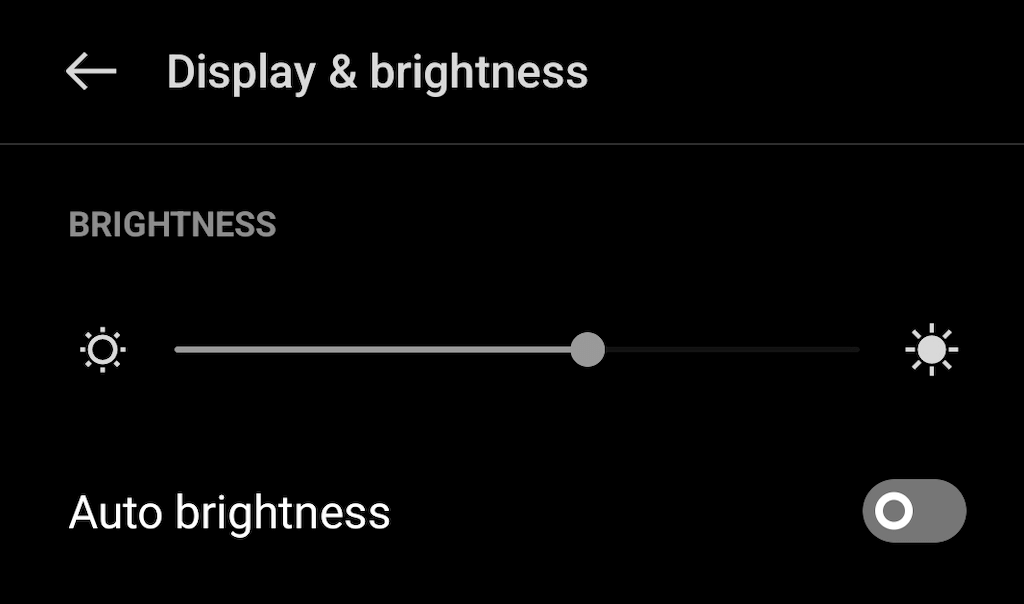
Cela seul peut parfois améliorer le niveau de luminosité de votre téléphone. Si cela ne résout pas le problème, essayez les correctifs suivants..
2. Réinitialiser les paramètres de luminosité adaptative
Si après avoir réactivé la fonctionnalité Adaptive Brightness, elle continue de perturber la luminosité de votre téléphone, vous pouvez essayer de réinitialiser cette fonctionnalité à ses paramètres d'usine par défaut. Cela effacera toutes les données que votre téléphone a apprises concernant votre réglage manuel de la luminosité du téléphone, et cela pourrait suffire à résoudre les problèmes de luminosité automatique que vous rencontrez.
Suivez les étapes ci-dessous pour réinitialiser la luminosité adaptative à ses paramètres d'usine par défaut.
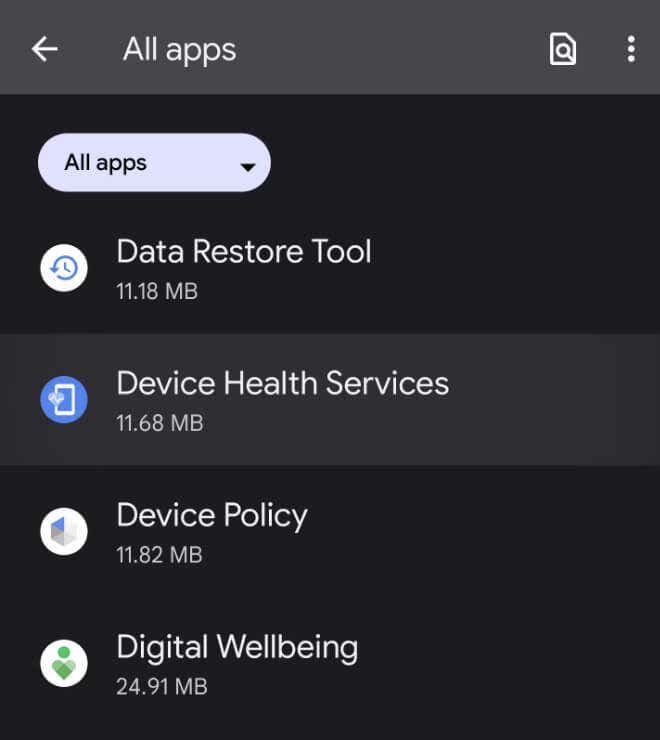
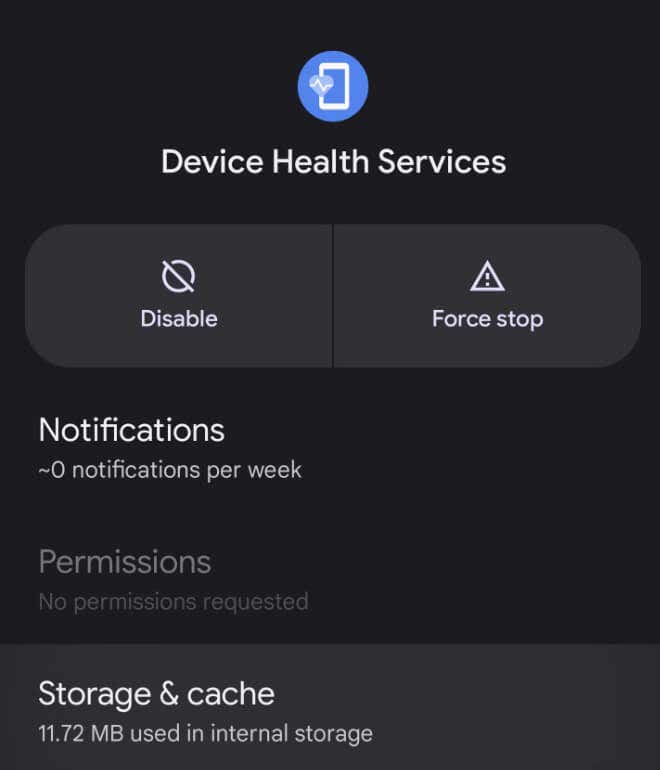
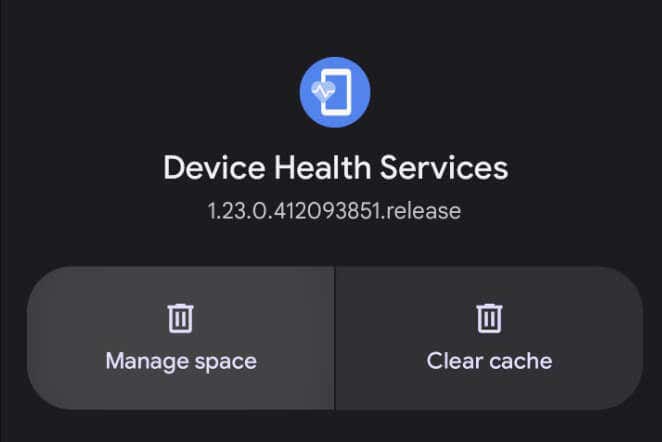
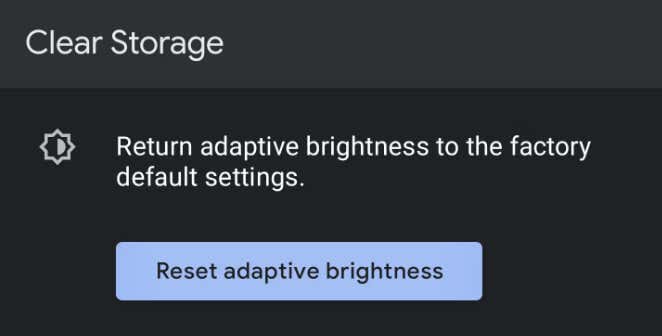
La fonctionnalité reviendra alors à ses paramètres d'usine par défaut.
3. Vérifier les paramètres de durée d'expiration de l'écran
Le délai d'expiration de l'écran (ou arrêt automatique de l'écran) correspond au temps nécessaire à votre téléphone pour passer automatiquement à l'écran de verrouillage après une inactivité. Votre délai d'expiration de l'écran peut être réglé sur une courte période, ce qui donne l'impression que la luminosité de votre écran présente un dysfonctionnement.
Pour vérifier la durée du délai d'expiration de l'écran, ouvrez les Paramètresde votre téléphone et accédez à Affichage>Délai d'expiration de l'écran. Vous verrez le paramètre actuel affiché juste en dessous.
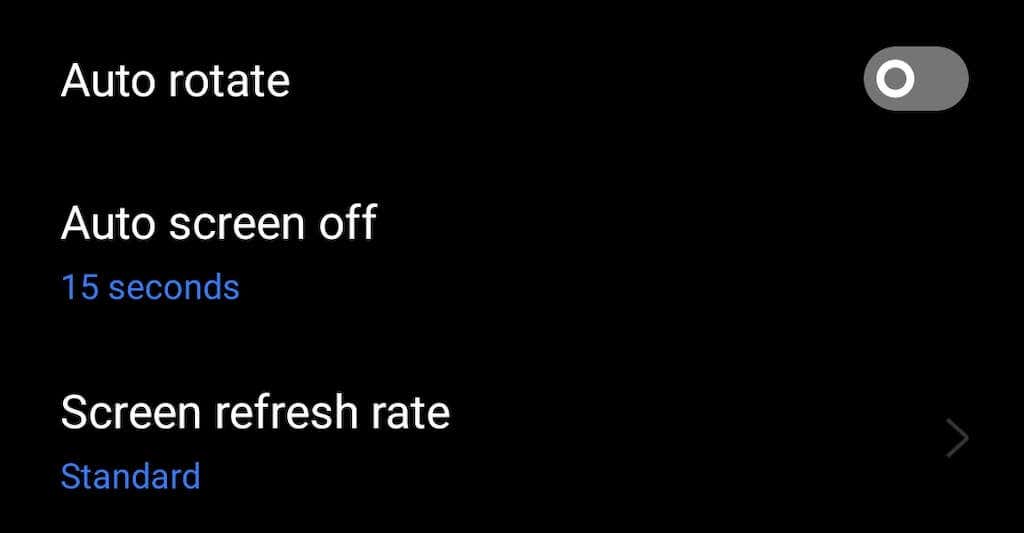
S'il est réglé sur 15 ou 30 secondes, cela peut être la source de vos problèmes. Cependant, avant de modifier ce paramètre pour un maximum de 30 minutes, notez que cela entraînera une décharge importante de la batterie de votre appareil Android.
4. Désactiver le mode d'économie d'énergie
Le mode d'économie d'énergie ajuste la luminosité de votre écran et d'autres paramètres sur votre appareil Android pour aider à préserver la durée de vie de la batterie. Le mode faible consommation est utile lorsque votre batterie est faible et que vous avez besoin que votre téléphone continue de fonctionner le plus longtemps possible. Cependant, cela pourrait également être la raison de la diminution de la luminosité de votre écran..
Pour désactiver le mode d'économie d'énergie sur votre smartphone, ouvrez Paramètreset sélectionnez Batterieou Entretien de la batterie et de l'appareil. Là, vous pouvez désactiver le Mode d'économie d'énergieou modifier ses paramètres pour vous assurer qu'il n'est activé que lorsque vous en avez besoin.
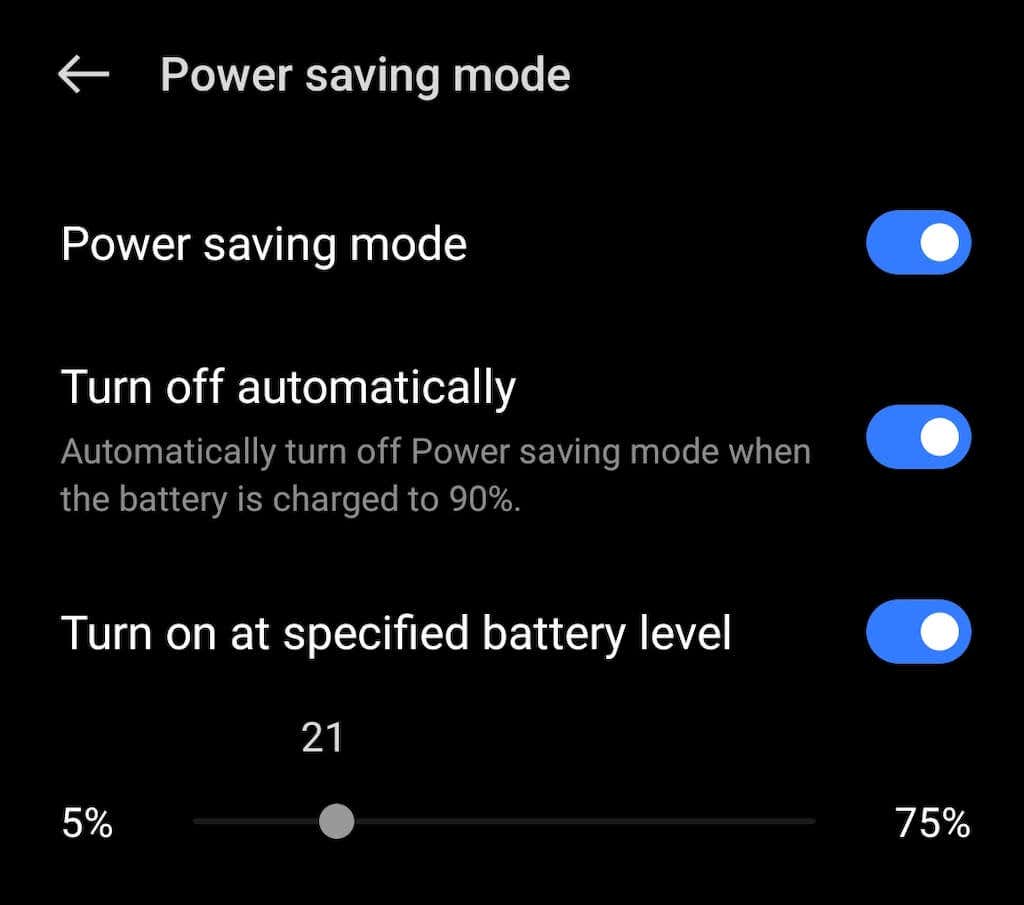
5. Effectuer un test de capteur
Un capteur de lumière défectueux peut être à l'origine des problèmes que vous rencontrez avec la luminosité automatique. Vous pouvez effectuer un test de capteur à l'aide d'une option intégrée ou d'une application tierce pour déterminer s'il existe des problèmes matériels.
Pour dépanner votre capteur de lumière à l'aide de l'application Test du capteur, suivez les étapes ci-dessous.
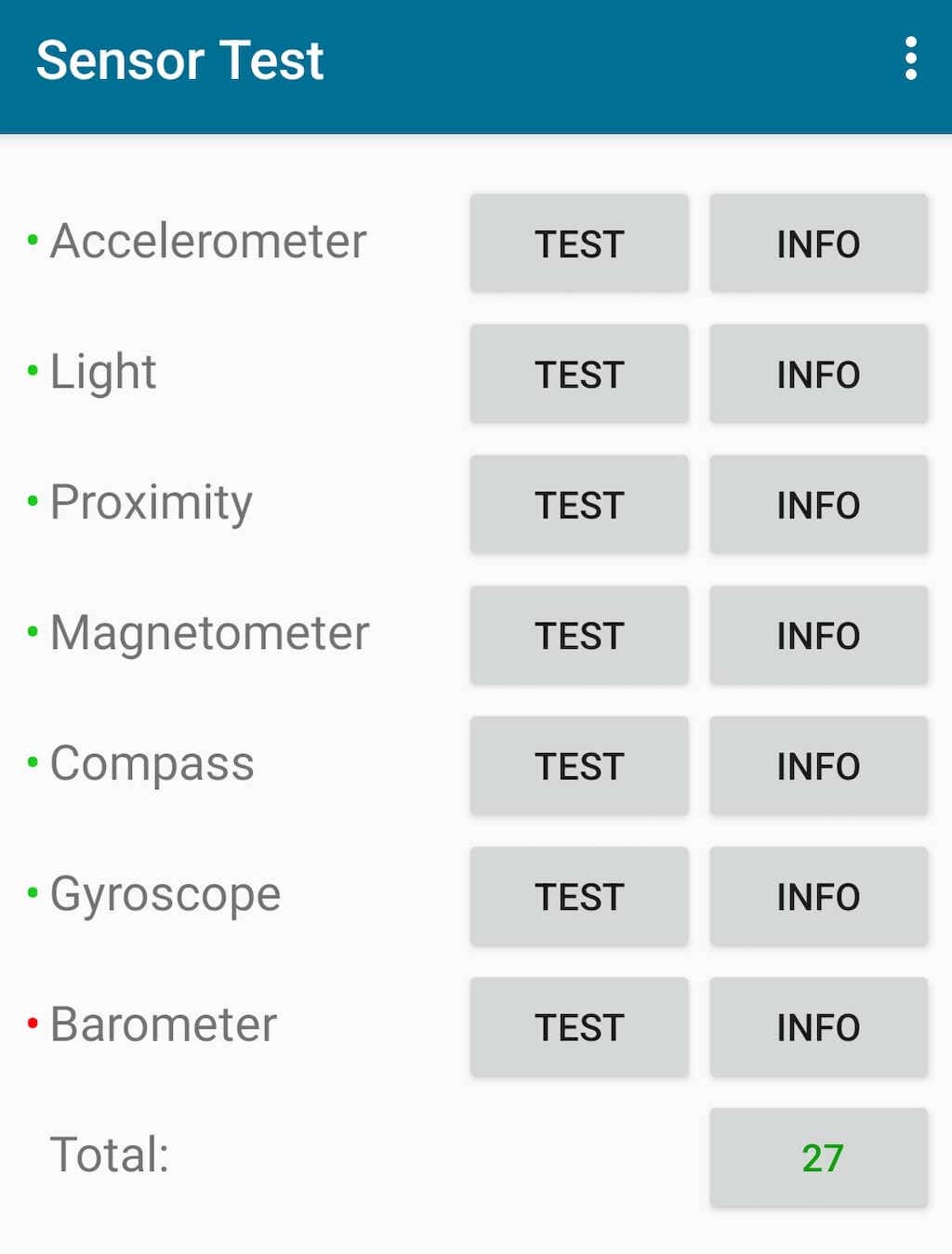

6. Rechercher des mises à jour
Si aucun des correctifs précédents n'a fonctionné pour vous, recherchez s'il y en a nouvelles mises à jour du logiciel. Surtout ceux qui incluent des correctifs pour la fonction de luminosité adaptative.
Pour vérifier si votre téléphone Android est à jour, ouvrez Paramètres>Mise à jour du logiciel.
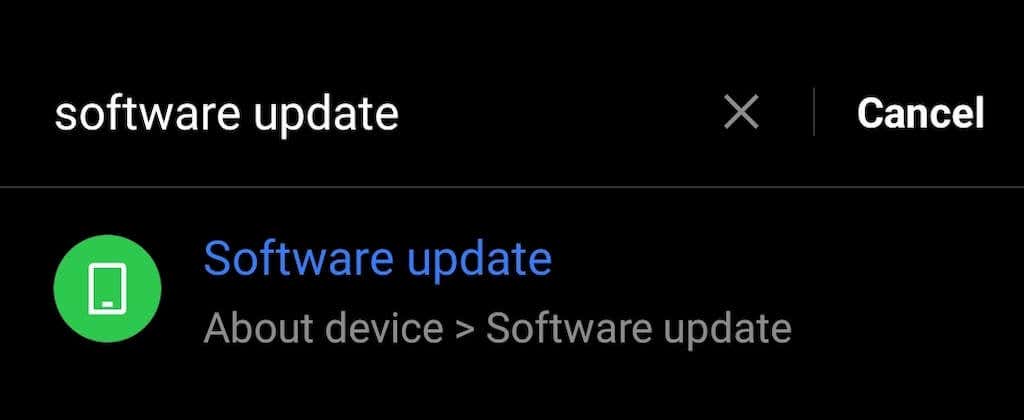
Si des mises à jour sont en attente d'installation, vous les verrez ici. S'il n'y a aucune mise à jour, vous verrez le message Version à jourà l'écran.
7. Redémarrez votre téléphone
Lorsque vous commencez à rencontrer des problèmes avec votre Android, c'est presque toujours une bonne idée d'en redémarrez votre appareil. Le redémarrage de votre téléphone peut résoudre des problèmes mineurs, tels qu'un logiciel en conflit ou divers bugs provoquant des problèmes de fonctionnement de votre téléphone.
Pour redémarrer votre Android, maintenez enfoncé le bouton d'alimentationjusqu'à ce que le menu d'alimentation apparaisse à l'écran. Sélectionnez Redémarrerdans les options du menu d'alimentation.
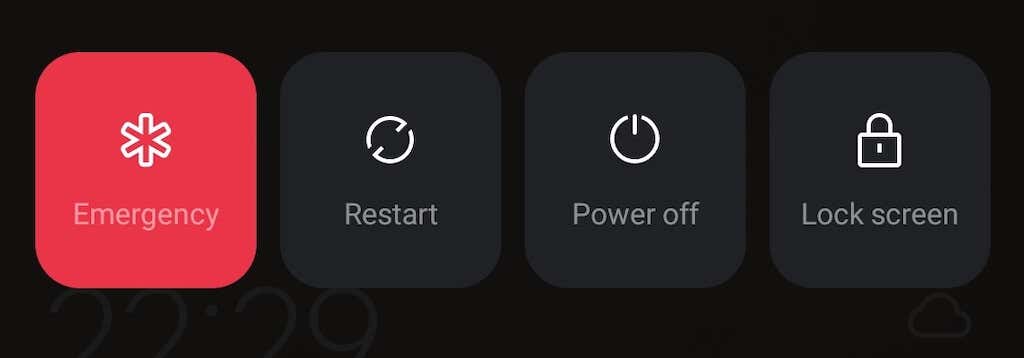
Si, pour une raison quelconque, cela ne fonctionne pas, essayez de maintenir enfoncé le bouton d'alimentationavec le bouton de réduction du volume : cela lancera un redémarrage matériel ou forcera le redémarrage. ton téléphone..
Comment réparer la luminosité de l'écran de votre iPhone
Sur iPhone, des fonctionnalités telles que True Tone, Night Shift ou Auto-Lock peuvent causer des problèmes de luminosité de votre écran. Si vous êtes un utilisateur iOS souffrant du même problème (votre luminosité ne cesse de baisser), consultez notre guide de dépannage lorsque votre L'écran de l'iPhone continue de s'assombrir.
.